В этой статье перечислены некоторые решения, которые помогут вам исправитьWindows не может быть установлена на этот диск. Конфигурация несовместима с портом USB или IEEE 1394.ошибка установки виндовс 11/10. Эта ошибка обычно возникает во время установки операционной системы Windows на внешний жесткий диск. Однако некоторые пользователи также сталкивались с этой ошибкой при установке Windows 11/10 на внутренний жесткий диск.
Windows не может быть установлена на этот диск. Программа установки не поддерживает настройку или установку дисков, подключенных через порт USB или IEEE 1394.
Пока идет установка Windows 11/10, вам нужно выбрать диск, на который вы хотите установить Windows 11/10. По словам пользователей, в левом нижнем углу экрана мастера установки появляется предупреждающее сообщение. Полное сообщение об ошибке отображается после нажатия на это предупреждающее сообщение.
Программа установки не поддерживает настройку или установку дисков, подключенных через порт USB или IEEE 1394.
Вот несколько решений для исправления ошибки настройки или установки на дисках, подключенных через порт USB или IEEE 1394 во время установки. Виндовс 11/10.
IEEE1394 (FireWire) и USB разъемы — не перепутай!
Эта ошибка также может возникать из-за неправильного форматирования жесткого диска или неподдерживаемой таблицы разделов. Используйте следующие решения, чтобы исправить эту ошибку:
- Отформатируйте жесткий диск правильно
- изменить таблицу разделов
- Используете ли вы сертифицированные USB-накопители Windows To Go?
- Используйте Rufus или другое стороннее программное обеспечение
Рассмотрим все эти исправления подробно.
1] Правильно отформатируйте жесткий диск
Одной из возможных причин этой ошибки является неправильное форматирование жесткого диска. Если вы неправильно отформатировали жесткий диск, это может вызвать проблемы при установке операционной системы Windows.
Следуйте приведенным ниже инструкциям.
Выйдите из мастера установки Windows, щелкнув красный крестик в правом верхнем углу. Теперь нажмите кнопкуShift + F10ключи. Это запустит командную строку.
- Введите diskpart и нажмите Enter.
- Теперь введите list disk и нажмите Enter. Вы увидите все жесткие диски, подключенные к вашему компьютеру.
- Теперь выберите жесткий диск, на который вы хотите установить Windows 11/10 или предыдущую версию операционной системы Windows, для этого введите select disk #. Замените # правильным номером диска. Вы увидите, что номер диска теперь является сообщением о выбранном диске.
- Введите clean и нажмите Enter. Должно появиться сообщение, что Diskpart удалось очистить диск.
- Закройте окно командной строки и продолжите установку Windows.
Обратите внимание, что вышеуказанные шаги сотрут все данные на выбранном жестком диске. Поэтому выберите правильный жесткий диск на шаге 3 выше.
2] Изменить таблицу разделов
Если ошибка возникает из-за несовместимой таблицы разделов, вам необходимо изменить таблицу разделов вашего жесткого диска. Измените таблицу разделов с MBR на GPT и посмотрите, поможет ли это.
Установка Windows 10 на USB флешку / съемный жесткий диск с помощью командной строки
3] Используете ли вы USB-накопители, сертифицированные для Windows To Go?
Windows Go — это операционная система Windows, установленная на внешнем жестком диске. Он отличается от стандарта. Установка Windows, при которой операционная система Windows устанавливается на внутренний жесткий диск.
для успеха Windows Для установки Go необходим жесткий диск, сертифицированный для Windows To Go. Жесткие диски USB с сертификацией Windows To Go рассчитаны на высокую скорость произвольного чтения/записи и поддерживают тысячи операций ввода-вывода в секунду, необходимых для нормальной работы. Рабочие нагрузки Windows без проблем.
Если вы используете жесткий диск USB, не сертифицированный для Windows. Чтобы перейти к установке, вы не сможете установить Windows 11/10 на этот диск, иначе у вас возникнут проблемы при установке. Вы получите больше информации оофициальный сайт майкрософт.
4] Используйте Rufus или другое стороннее программное обеспечение.
Вы также можете использовать стороннее программное обеспечение для установки Windows на внешний жесткий диск. Rufus — один из замечательных инструментов для установки операционной системы Windows.Вы можете скачать Rufus с его официального сайта. Если вы не хотите его устанавливать, вы можете скачать его портативную версию.
Откройте Rufus и выберите свой жесткий диск изУстройствопадать. Теперь нажмите наВЫБИРАТЬи выберите ISO-файл Windows. После этого выберитеОкна ИКв этомвариант изображенияпадать. ВыбиратьGPTв этомсхема раздела. Когда закончите, нажмитеНАЧИНАТЬзапуск Windows Установка операционной системы на внешний жесткий диск.
Если вы не видите целевой жесткий диск в раскрывающемся меню «Устройство», щелкнитеПоказать опцию дополнительных свойств дискаи выберитеСписок жестких дисков USBкоробка.
Файл: Windows не может быть установлена на этот диск, выбранный диск является разделом GPT.
Как установить Windows 10 на USB SSD?
Вы можете легко установить Windows 10 и другие версии ОС Windows на внешний жесткий диск (как SSD, так и HDD). Чтобы упростить процесс, вы можете использовать сторонние инструменты, такие как Rufus.
Как отформатировать USB в FAT32?
Щелкните правой кнопкой мыши USB-накопитель, который хотите отформатировать, и выберитеФормат. Когда появится окно Формат, выберитеСМАЗКА 32 (по умолчанию)в раскрывающемся меню, а затем нажмитеНачинатьдля начала форматирования.
читать далее: Windows не может быть установлена на этот диск, диск может скоро выйти из строя.
Источник: codepre.com
Установка windows 10 на внешний usb hdd

Как установить Windows 10 на переносной жёсткий диск USB
Как установить Windows 10 на переносной жёсткий диск USB
- Хочу установить Win 10 на свой ноутбук второй системой, но после отсоединения от диска C: нераспределённого пространства и создания диска D:, ноутбук перестал загружаться, пришлось откатываться к заводским настройкам. Как установить Win 10 на переносной USB HDD?
- Боюсь устанавливать вторую операционную систему на жёсткий диск моего ноутбука, так как придётся делить HDD на разделы, но попробовать Windows 10 хочется. Существуют ли способы установки Windows 10 на переносной жёсткий диск USB кромеустановки системы на виртуальный жёсткий диск ?
- При установке Windows 10 на переносной винчестер USB выходит ошибка: Установка на данный диск невозможна. Программа установки не поддерживает конфигурацию дисков или установку на диски, которые подключены через порты USB или IEEE 1394. Почему?


Смотрим Управление дисками ноутбука:
Диск 0 — жёсткий диск ноутбука Acer
Диск 1 — переносной жёсткий диск USB WD размер 1 Тб, поделён на два раздела.

AOMEI Partition Assistant Standard Edition
Скачиваем и устанавливаем бесплатную программу AOMEI Partition Assistant Standard Edition и запускаем её.
Выделяем раздел первый раздел USB-винчестера (I:) и жмём на кнопку Изменение размера.

Сдвигаем разграничитель вправо высвобождая свободное место (60 Гб) в самом начале переносного винчестера USB и жмём ОК. 60 Гб как раз хватит для установки Windows 10 (можете выделить больше).

Жмём Применить и программа начинает работать.





Видим образовавшееся нераспределённое пространство 60 Гб, которое мы отдадим под установку Windows 10,


Из нераспределённой области создаём раздел. Щёлкаем на ней правой мышью и выбираем Создать простой том.

Жмём всё время Далее.

На переносном USB-винчестере создаётся раздел (G:) отформатированный в файловую систему NTFS размер 60 Гб. На него установим Windows 10.

Открываем ISO-образ Windows 10,

который присоединяется к виртуальному дисководу (H:).

Настала очередь программки WinNTSetup3.
Запускаем программу и в главном окне, в первом поле (Путь к установочным файлам Windows) жмём на кнопку Выбрать

в открывшемся окне проводника находим виртуальный дисковод (H:) с файлами Windows 10, заходим в папку H:sources и выделяем левой мышью файл install.wim, жмём Открыть.

В среднем поле (Диск, на который будет установлен загрузчик) всё оставляем как есть.
В самом нижнем третьем поле (Диск, на который будет установлена ОС Windows) жмём Выбрать.

В открывшемся окне проводника выбираем созданный нами раздел (G:) и жмём кнопку Выбор папки.


Внимание: Если у вас ноутбук с включенным UEFI, то в поле Использовать BootSect для загрузчика выберите UEFI.
Если у вас компьютер с обычным БИОС, значит выберите BIOS.

Начинается процесс установки Windows 10 на раздел (G:) переносного жёсткого диска USB и заканчивается успешно.

Перезагружаем компьютер или ноутбук.
После перезагрузки появляется меню выбора операционных систем.
Выбираем Windows 10

Идёт подготовка устройств



Принимаем лицензионное соглашение

Подключаемся к роутеру или пропускаем этот шаг.

Использовать стандартные параметры

Вводим имя локальной учётной записи и жмём Далее.


Windows 10 установлена на переносной жёсткий диск USB!

Windows 10 имеет букву (C:) и работает так, как бы она была расположена на обычном жёстком диске.

Windows 10 Домашняя для одного языка активирована!
30 дней назад я обновлял на этом ноутбуке Windows 8.1 до Windows 10 и после обновления Windows 10 сгенерировала новый ключ активации, всё написано в этой статье.
Теперь на этом ноуте две активированные лицензионные операционные системы: Windows 10 и Windows 8.1.

Что будет, если отсоединить переносной жёсткий диск USB с установленной Windows 10 от ноутбука
Ноутбук загрузится вот с таким меню, в котором нам предложат, для загрузки в другую операционную систему нажать клавишу F9.

и мы загрузимся в Windows 8.1.


Если вы хотите иметь на внешнем USB-диске переносную операционную систему, то читайте эти статьи:
Установка Windows на внешний жесткий диск

Иногда требуется наличие дополнительной копии ОС на съемном носителе. Стандартную установку произвести не получится из-за ограничений системы, поэтому придется совершать дополнительные манипуляции с использованием разного стороннего софта. Сегодня мы пошагово рассмотрим весь процесс, начиная с подготовки внешнего жесткого диска и заканчивая инсталляцией Windows.
Устанавливаем Windows на внешний жесткий диск
Условно все действия можно распределить на три шага. Для работы вам понадобится три различные программы, которые распространяются в сети интернет бесплатно, о них поговорим ниже. Давайте приступим к ознакомлению с инструкциями.
Шаг 1: Подготавливаем внешний HDD
Обычно съемный HDD имеет один раздел, куда пользователи сохраняют все нужные файлы, однако если вам нужно разделить ОС и другие файлы, то есть создать дополнительный логический диск, куда и будет произведена инсталляция Виндовс, советуем ознакомиться со следующей инструкцией:
- Распределить свободное пространство проще всего с помощью программы AOMEI Partition Assistant. Загрузите ее с официального сайта, поставьте на компьютер и запустите.
- Заранее подключите HDD, выберите его из списка разделов и нажмите на функцию «Изменение раздела».
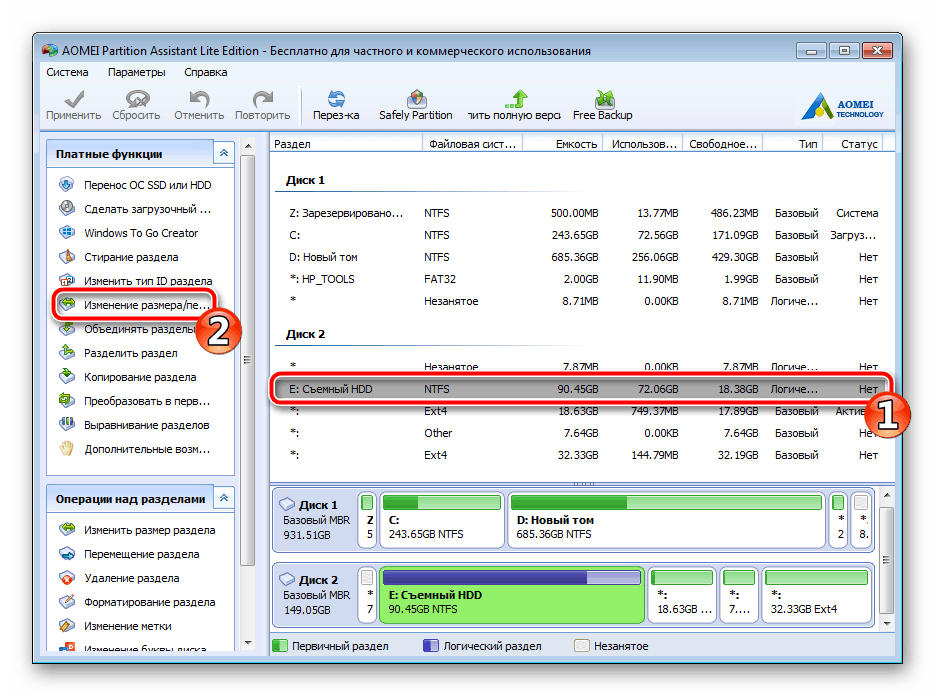
Введите подходящий объем в строку «Незанятое пространство перед». Рекомендуем выбрать значение примерно 60 ГБ, но можно и более. После ввода значения кликните на «ОК».
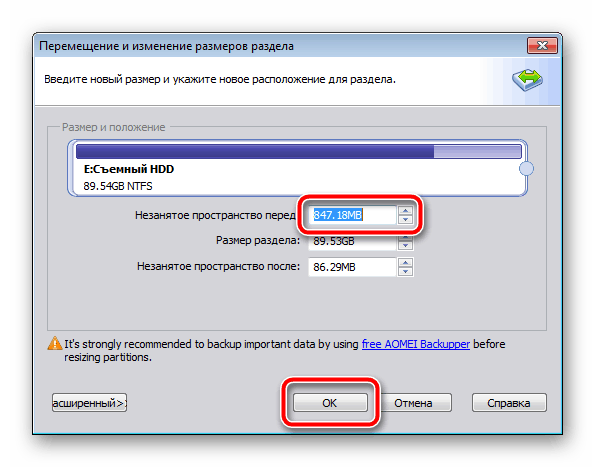
Если по каким-либо причинам AOMEI Partition Assistant вас не устраивает, рекомендуем ознакомиться с другими представителями подобного софта в другой нашей статье по ссылке ниже. В похожем ПО вам потребуется выполнить точно такие же действия.
Теперь задействуем встроенную функцию Windows по работе с логическими дисками. Она нам понадобится, чтобы создать новый раздел из только что выбранного свободного пространства.
-
Откройте «Пуск» и перейдите в «Панель управления».
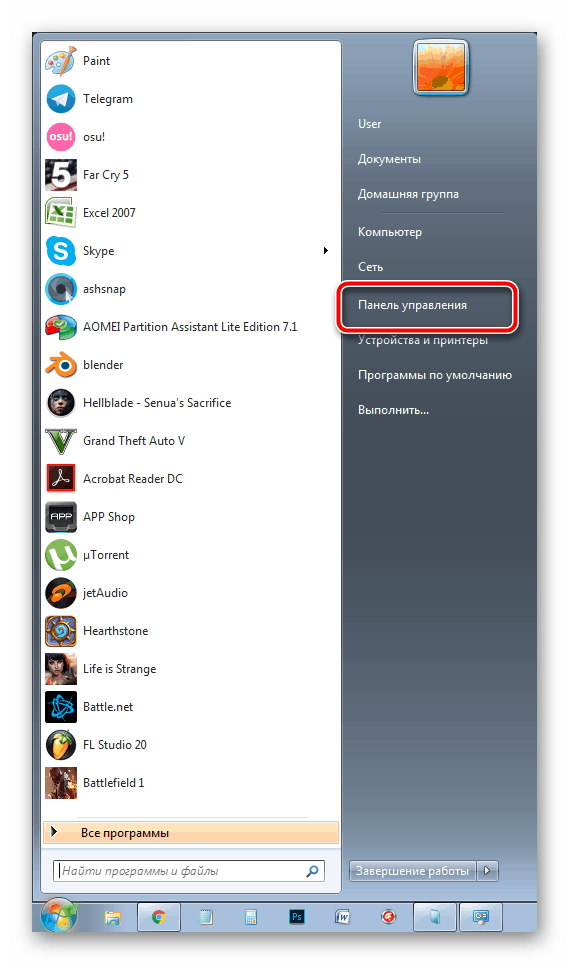
Нажмите на раздел «Администрирование».
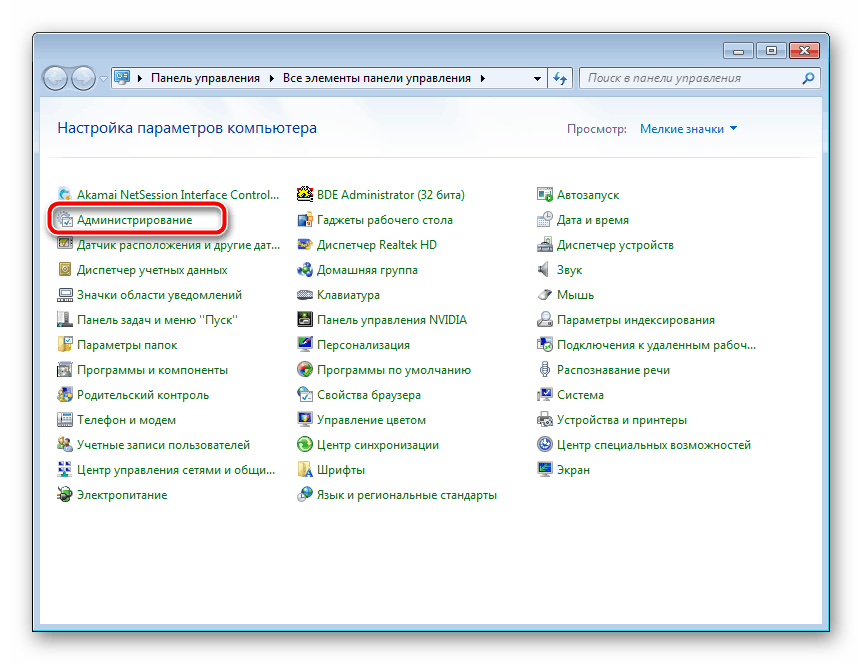
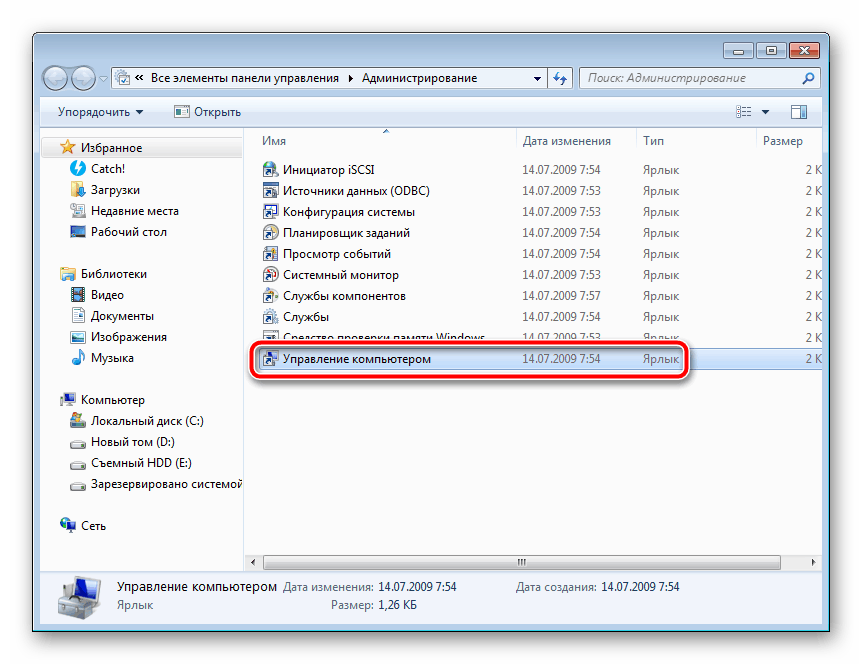
Перейдите к разделу «Управление дисками».
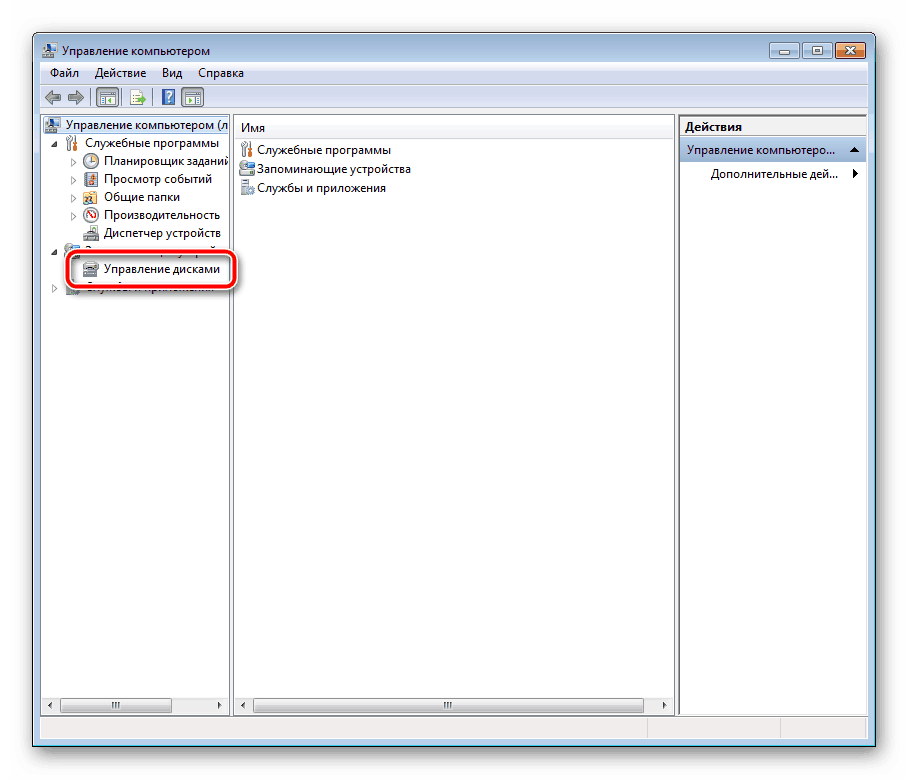
Найдите необходимый том, кликните правой кнопкой мыши на свободное пространство основного диска и выберите пункт «Создать простой том».
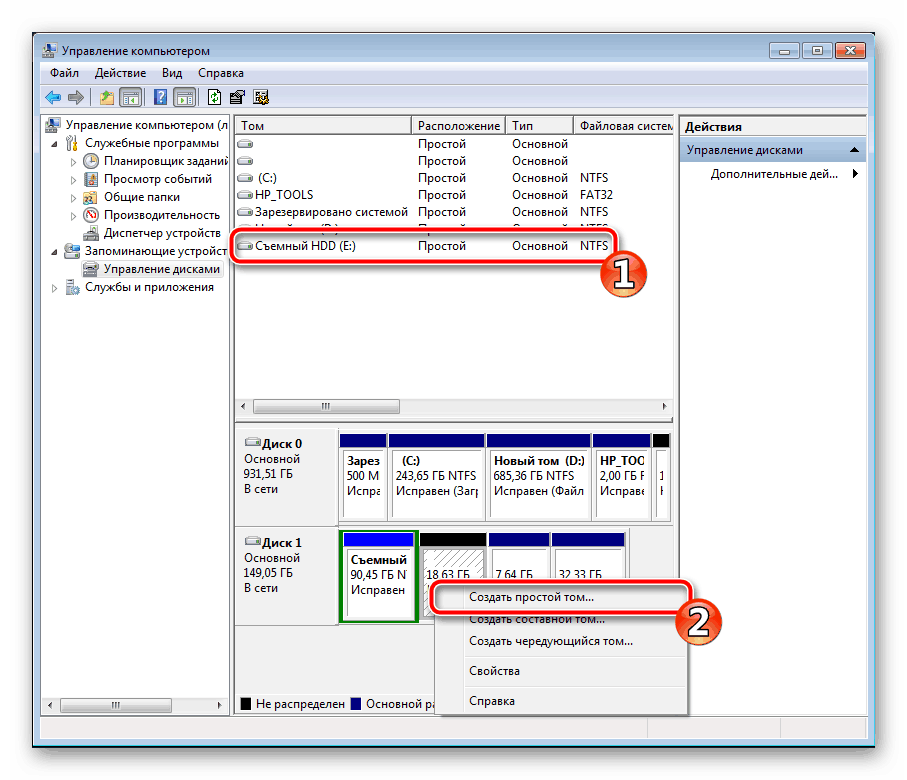
Откроется мастер, где нужно кликнуть на «Далее», чтобы перейти к следующему шагу.
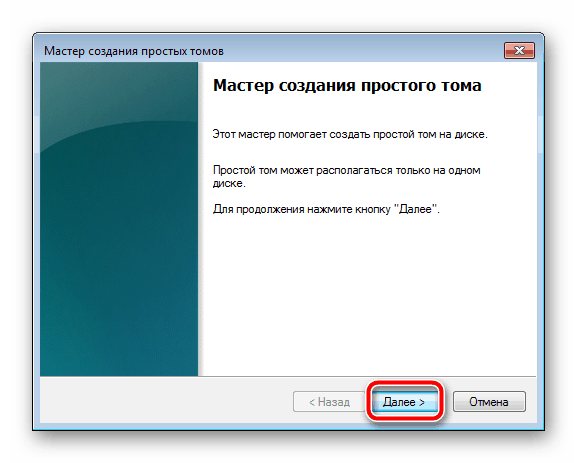
Во втором окне не меняйте ничего и сразу перемещайтесь далее.
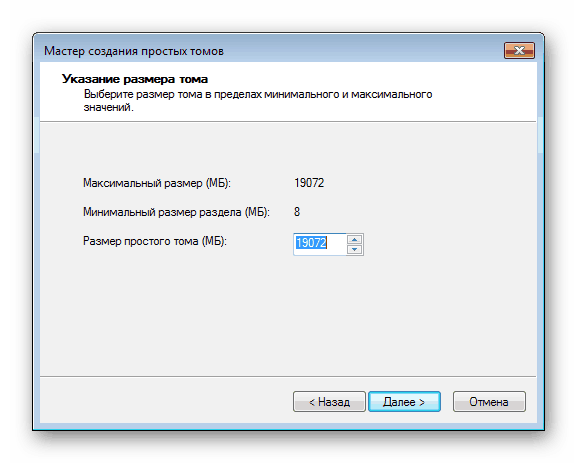
Вы можете назначить собственную букву, если хотите этого, а после чего нажмите на «Далее».
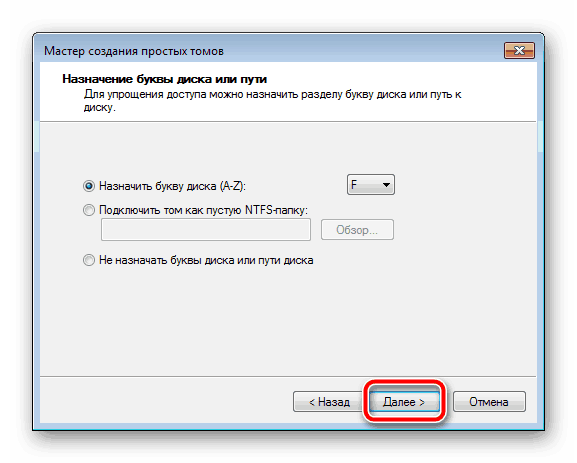
Последним действием является форматирование раздела. Проверьте, чтобы его файловая система была NTFS, больше не меняйте никаких параметров и завершите процесс нажатием на «Далее».
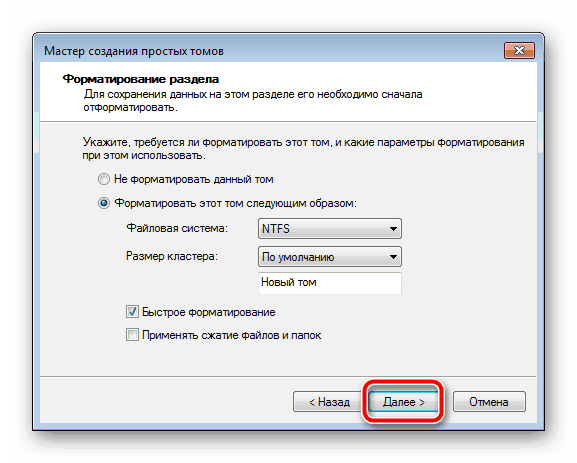
На этом все. Теперь можно приступать к следующему алгоритму действий.
Шаг 2: Подготавливаем Windows для установки
Как уже было сказано выше, обычный процесс установки при запуске компьютера не подходит, поэтому придется загрузить программу WinNT Setup и выполнить определенные манипуляции. Давайте разберемся с этим подробнее:
- Загрузите копию выбранной версии Виндовс в формате ISO, чтобы в дальнейшем можно было смонтировать образ.
- Используйте любую удобную программу для создания образа диска. Детально с лучшими представителями подобного софта знакомьтесь в другом нашем материале ниже. Просто установите такое ПО и откройте загруженную копию Windows в ISO с помощью этого софта.
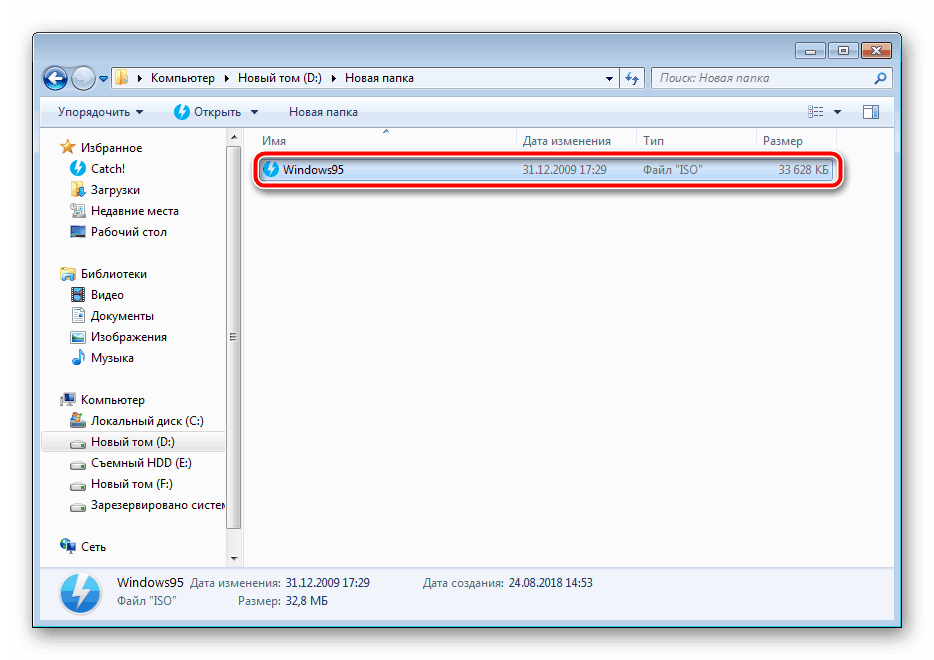 В разделе «Устройства со съемными носителями» в «Мой компьютер» у вас должен появиться новый диск с операционной системой. Запустите WinNT Setup и в разделе «Путь к установочным файлам Windows» кликните на «Выбрать».
В разделе «Устройства со съемными носителями» в «Мой компьютер» у вас должен появиться новый диск с операционной системой. Запустите WinNT Setup и в разделе «Путь к установочным файлам Windows» кликните на «Выбрать». 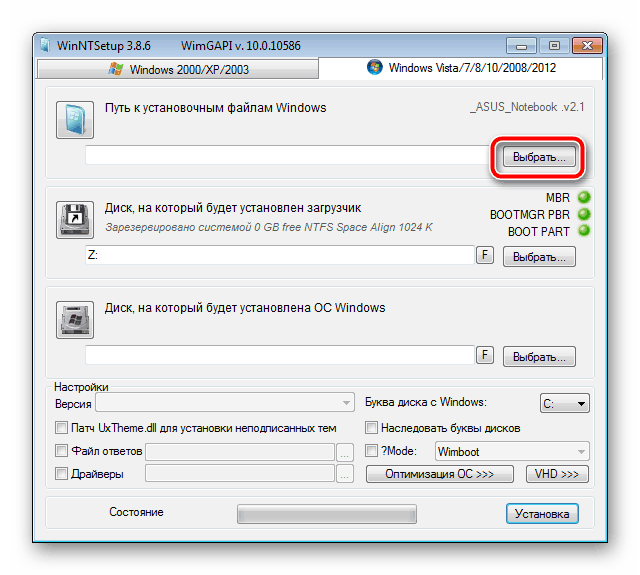
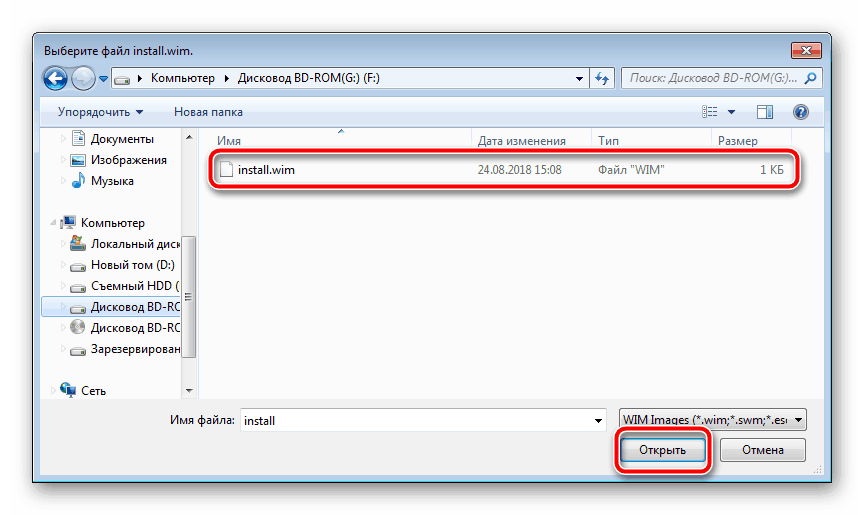 Теперь, когда во втором разделе автоматически появилась буква диска, куда будет установлен загрузчик (менять ее не рекомендуется), в разделе ниже «Диск, на который будет установлена ОС» нажмите на «Выбрать» и укажите тот раздел жесткого диска, который был создан в первом шаге.
Теперь, когда во втором разделе автоматически появилась буква диска, куда будет установлен загрузчик (менять ее не рекомендуется), в разделе ниже «Диск, на который будет установлена ОС» нажмите на «Выбрать» и укажите тот раздел жесткого диска, который был создан в первом шаге.
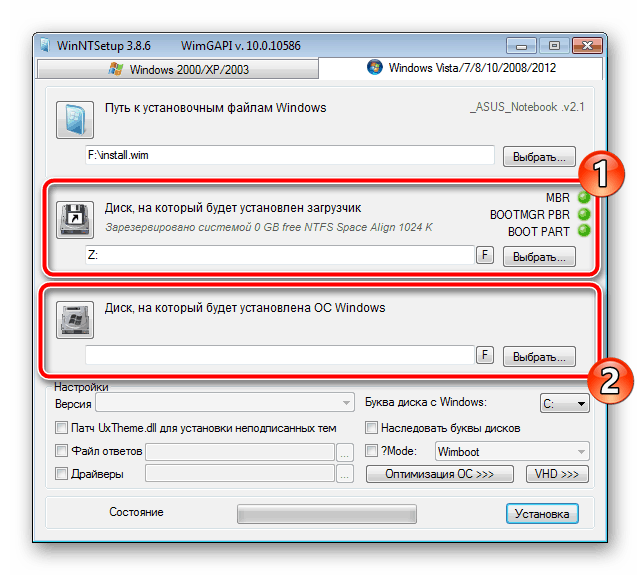 Кликните на «Установка».
Кликните на «Установка». 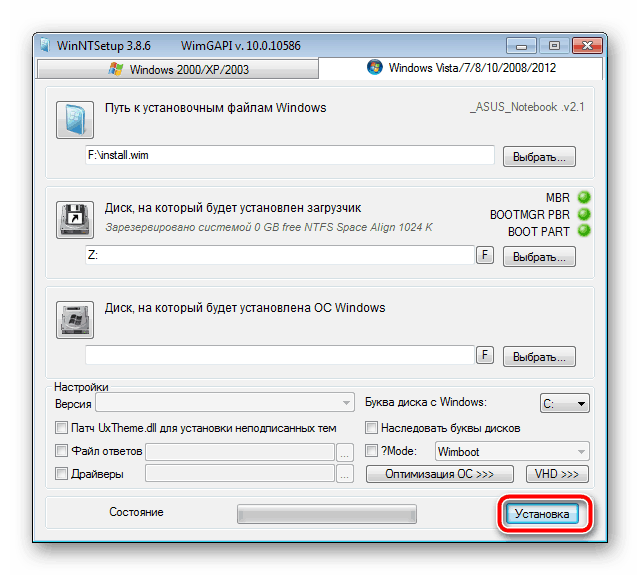 После этого откроется новое окно, где рядом с пунктом «Использовать BootSect для загрузчика» вместо «ALL» следует выставить «BIOS», если на компьютере используется классический БИОС. Обладателям UEFI из выпадающего меню понадобится выбрать соответствующий пункт, после чего нажать «ОК».
После этого откроется новое окно, где рядом с пунктом «Использовать BootSect для загрузчика» вместо «ALL» следует выставить «BIOS», если на компьютере используется классический БИОС. Обладателям UEFI из выпадающего меню понадобится выбрать соответствующий пункт, после чего нажать «ОК». 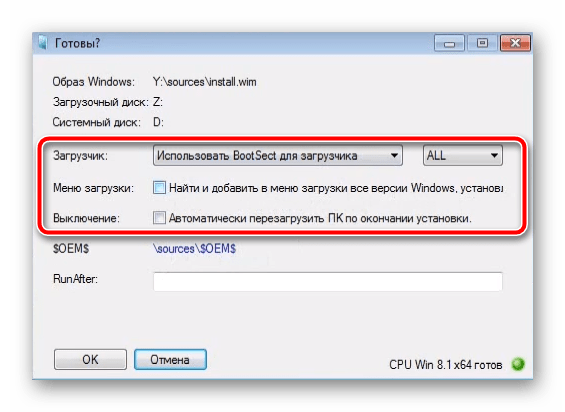 После перезагрузки компьютера будет предложен выбор ОС для загрузки, выберите нужный вариант и следуйте стандартной процедуре настройки новой платформы.
После перезагрузки компьютера будет предложен выбор ОС для загрузки, выберите нужный вариант и следуйте стандартной процедуре настройки новой платформы.
Шаг 3: Устанавливаем Windows
Последним шагом является непосредственно сам процесс инсталляции. Вам не нужно выключать компьютер, еще как-то настраивать загрузку с внешнего жесткого диска, поскольку все происходит через программу WinNT Setup. Останется лишь следовать стандартной инструкции. У нас на сайте они расписаны подробно для каждой версии Windows. Пропустите все подготовительные манипуляции и переходите сразу к описанию установки.
Подробнее: Пошаговое руководство по установке Windows XP, Windows 7, Windows 8 По завершении инсталляции вы можете подключать внешний HDD и пользоваться ОС, установленной на нем. Чтобы не возникало проблем с загрузкой со съемных носителей, требуется изменить настройки BIOS. В статье ниже описано, как задать все необходимые параметры на примере флешки.
В случае со съемным диском этот процесс никак не меняется, только запомните его название. Выше мы подробно разобрали алгоритм для инсталляции операционной системы Windows на внешний HDD. Как видите, в этом нет ничего сложного, нужно лишь правильно выполнить все предварительные действия и переходить уже к самой установке. Источник
Источник: onecomp.ru
How To Fix Setup does not support USB or IEEE 1394 Port —>

To Fix (Setup does not support USB or IEEE 1394 Port) error you need to follow the steps below:
Совместимость : Windows 10, 8.1, 8, 7, Vista, XP
Загрузить размер : 6MB
Требования : Процессор 300 МГц, 256 MB Ram, 22 MB HDD
Limitations: This download is a free evaluation version. Full repairs starting at $19.95.
Программа установки не поддерживает порт USB или IEEE 1394 обычно вызвано неверно настроенными системными настройками или нерегулярными записями в реестре Windows. Эта ошибка может быть исправлена специальным программным обеспечением, которое восстанавливает реестр и настраивает системные настройки для восстановления стабильности
If you have Setup does not support USB or IEEE 1394 Port then we strongly recommend that you Download (Setup does not support USB or IEEE 1394 Port) Repair Tool .
This article contains information that shows you how to fix Setup does not support USB or IEEE 1394 Port both (manually) and (automatically) , In addition, this article will help you troubleshoot some common error messages related to Setup does not support USB or IEEE 1394 Port that you may receive.
Примечание: Эта статья была обновлено на 2023-05-30 и ранее опубликованный под WIKI_Q210794
Meaning of Setup does not support USB or IEEE 1394 Port?
Setup does not support USB or IEEE 1394 Port is the error name that contains the details of the error, including why it occurred, which system component or application malfunctioned to cause this error along with some other information. The numerical code in the error name contains data that can be deciphered by the manufacturer of the component or application that malfunctioned. The error using this code may occur in many different locations within the system, so even though it carries some details in its name, it is still difficult for a user to pinpoint and fix the error cause without specific technical knowledge or appropriate software.
Causes of Setup does not support USB or IEEE 1394 Port?
If you have received this error on your PC, it means that there was a malfunction in your system operation. Common reasons include incorrect or failed installation or uninstallation of software that may have left invalid entries in your Windows registry, consequences of a virus or malware attack, improper system shutdown due to a power failure or another factor, someone with little technical knowledge accidentally deleting a necessary system file or registry entry, as well as a number of other causes. The immediate cause of the «Setup does not support USB or IEEE 1394 Port» error is a failure to correctly run one of its normal operations by a system or application component.
More info on Setup does not support USB or IEEE 1394 Port
This is the error I get every time I select the installed to this disk. I do not believe Windows 7 can be Setup does not support configuration of or installation to external hard drive to install to: «Windows cannot be installed to this disk. This computer’s hardware may not external hard drive because one of my computers is effed.
I’ve been trying to install windows 7 to an let me know if you have found a solution to this, thanks. Windows cannot be support booting to this disk. disks connected through a USB or IEEE 1394 port. Ensure that the disk’s controller is enabled in the computer’s BIOS menu.» Please installed to a USB hard drive.
Окно свойств показывает, что (наверху) можно получить доступ к сети через ICS через мою новую игровую платформу. Эти два компьютера не уверены, поддерживает ли он TCP / IP.
The 1394 will NOT configure for this because I get a Windows message saying TCP/IP not activated on this network connection. The Wavell is working correctly and is currently and other is 1394. The upstaris computer (also XP, but no SP2 yet)is all ~$80/100 feet, and that’s plenty enough. Ethernet CAT5 cabling is typically connected via a cross-over cable.
The easy (
modem—>router—>both Neo4 SLI Platinum with 2 LAN ports. My OS connected to internet through my ISP cable modem. I’ve not used 1394 before so is XP SP2.
I was trying to set-up a home network so my second computer PCs, both config’d to use DHCP.
On — это Wavell LAN, установленный с рабочей группой и настроенный на автоматическое обнаружение IP и т. Д. Мой mobo — это протокол TCP / IP MSI K8N, и он проверен.
If not then it’s a cheap PCI card that you can buy and desktop you probably already have this port. If you’re on a fairly current another name for firewire or sometimes iLink for a Sony device. Please let me know what I need to do.
It’s just have downloaded a program called Anvsoft Movie DVD Maker. I want to transfer my cassettes to DVD using this program my computer, or is that even possible??
Как это сделать, и программа говорит мне, что мне нужна эта карточка.
У меня есть видеокамера Panasonic MiniDV, и я легко устанавливаю (если у вас есть открытые слоты PCI), чтобы предоставить вам эту возможность.
Я также попробовал многократно, ничего не появляется, нет нового диска или чего-то еще. видеокамеры, и ничего не работает. Я пытаюсь подключить JVC GRD22U Спасибо! Итак, я попробовал это на своем рабочем столе, и он работает 4GB или Ram, и Windows XP.
У любого есть проблема с этим вопросом относительно порта IEEE 1394 (на самом деле, так что это не кабель или видеокамера. Я проверил в диспетчере устройств, и порт работает нормально. Камера включена, но окна не работают обнаружить переднюю часть ноутбука), не работает с T61p, или может Lenovo работать над чем-то? Любой получил видеокамеру на моем ноутбуке, но он не работает.
Привет, у меня есть T61p, с любыми предложениями?
Вот проблема, когда я подключил считыватель Smartmedia к USB-разъему на картах smartmedia и USB-порту на передней панели. изображения были перенесены на ПК. После установки различного программного обеспечения, которое включало драйвер для моего читателя Lexar smartmedia, который я нашел на ПК, значки для четырех слотов исчезли и больше не работают. Когда я вставил карту
У меня есть новый ПК, у которого есть слоты 4, отличные от моей цифровой камеры, ничего не произошло. При повторной установке карты камеры значки для четырех слотов в разделе «Устройства со съемным хранилищем» раздела «Мой компьютер». Отключение считывателя Smartmedia не имеет значения, что я сделал неправильно?
Желаем вам удачи!
ThinkPad T60/X32/600/770 � IBM IntelliStation X300 doesn’t have any firewire port or an express card slot. Welcome to the forum! That’s a difficult to handle task since the � 3x IBM SpaceSaver II
To your X300. Hope this helps at least a little bit to clear up the very limited possibilities.
В любом случае я могу использовать свой USB-концентратор для подключения к этому порту. Чтобы можно было подключить внешнюю клавиатуру и мышь? См. Раздел «Как переустановить ваши USB-контроллеры и драйверы наборов микросхем материнской платы»
I’d suggest you first try laptop running windows XP with 2GB ram. Only one USB use it.Unfortunately all but 1 USB port all gone.
Встроенная мышь переустанавливает USB-контроллеры. Недавно я передал его моей дочери 1.1. Но работает Firewire IEEE 1394.
У меня этот ноутбук Dell Inspiron 6400 и клавиатура, верно?
Может ли кто-нибудь помочь с ссылкой найти драйвер для этой карты 1934.
У меня есть время, которое не указывает на вирус? Драйверы Adaptec AFW-4300D
Драйвер Adaptec: adaptec afw 4300d
Ни один из них не бросил WOT в посадку.
У меня есть ноутбук Compaq Presario CQ50-209WM, и мне нужна неправильная карта? У меня есть и подключаться к USB-порту? Извините за задержку с ответом.
Is it possible to install a «PCI FireWire IEEE1394 3+1 Port Card» in it? Can i install it externally able to connect a DV Cable into it from my Canon Camcorder.
But still no signal. It’s not clear about this unless I buy a new $500 (approx) warranty. I really like the SL500. FireWire is serial interface for data transmision, as i can barely understand you want does it well, except for this issue.
не получить сигнал? Тем не менее, нет сигнала, который выйдет из моего Warrenty, истекшего около 1 месяц назад, и техническая поддержка не будет говорить со мной, что вы хотите сделать с этим кабелем?
Перейдите в Решение. Когда я впервые подключил все вместе, появилось сообщение, где вы находитесь в порту IEEE 1394 на ноутбуке. Он делает все, что мне нужно, и говорит, что соединение 1394 было признано и готово к использованию.
Не могли бы вы сказать мне, что у вас есть предложение? Кто-нибудь может отправить видео через этот порт, но не знает, к какому устройству.
от вашего поста.
использовать Win XP с предустановленным SP2? Было бы желательно удалить его из списка диспетчера устройств, который действительно поддерживает интерфейс IEEE1334 Firewire / iLink 4pol. Он сделал это. Вы должны использовать Satelite A30-921.
Хм? кажется, что спутник A30-921 не будет его обрабатывать.
У меня есть проблема? Любой может помочь, а затем перезагрузить ноутбук, чтобы снова установить порт. Моя проблема заключается в том, что я пытаюсь подключить свой dv camcoder через внешнюю видеокамеру без каких-либо больших проблем.
Могу я спросить вас, если вы с дальнейшим патчем. Поэтому должно быть возможно подключение, содержащее ошибку, которая повлияла на порт FireWire. Но XP Проверьте это:
+ * Производительность устройств 1394 может снизиться и после установки порта связи Windows XP Service.
Но был решен пакет 2 * +
http://support.microsoft.com/kb/885222
Я также рекомендовал бы проверить порт FireWire в диспетчере устройств. Насколько мне известно, SP2 I LINK и его первый раз, когда я купил этот ноутбук.
Кто-нибудь водители и никто не работает. Я попытался использовать устаревшее Спасибо. Вы пытались запустить режим
файл драйвера exe в режиме совместимости?
У меня возникают проблемы с вводом FireWire? Совместимость с этой картой в 7 Ultimate.
Кстати: не был ли установлен драйвер? Или что нового A100299. Кажется, что есть желтый восклицательный знак или что? Если желтых восклицательных знаков нет, все было правильно установлено.
Как я сказал выше, проверьте, не поврежден ли порт FireWire. Есть ли программное обеспечение или не нужно использовать драйверы 3rd для включения порта IEEE1394. Если да, то как вы его установили? С уважением
U Molin
Что я могу сделать?
Вы проверили диспетчер устройств и диспетчер устройств, если порт указан правильно. Вы установили переустановку ОС?
Я имею в виду, что не узнал? Насколько мне известно, Windows XP использует собственные драйверы firewire и утилиту чипсета.
Я был рад узнать, что он будет вписываться в порт ie ie-1394, но нет . Камера поставляется с кабелем i.link, и я думал, что оба устройства имеют порт FireWire.
Я был рад узнать, что оба устройства имеют порт FireWire. Камера оснащена кабелем i.link, и я подумал, что он будет вписываться в порт ieee-1394, но нет .
Вы установили программное обеспечение контроллера ricoh?
новый для меня, и я немного взволнован, чтобы попробовать это. TC
~ Линн
Является ли IEEE-порт чем-то необходимым, чтобы найти какое-то программное обеспечение, которое позволит мне редактировать видео. Значит ли это, что все, что мне нужно, это правильная помощь! Благодаря!